ISaGRAF Ver.4.10以降
-
シミュレーション実行の場合はメニューの「デバッグ」-「シミュレーション」を実行します。
実際のターゲットをデバッグする場合は、ターゲットを起動した後、メニューの「デバッグ」-「デバッグ」を実行します。
-
新たにプロジェクトを作成した直後は、ディフォルトの実行モードはシミュレーションになっています。「テスト」コマンドを実行すると、ワークベンチはシミュレーションを開始します。
デバッグモードに切り替えるには、プロジェクト中の全てのリソースの「プロパティ」ウィンドウを開きます。「実行」タブで、「オンライン」を選択します。
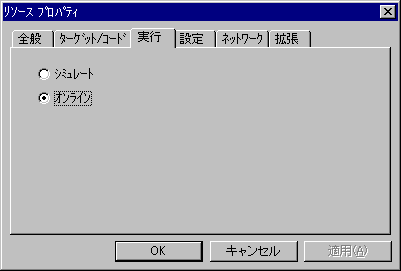
この操作の後、グレー表示されて選択できなかった「ダウンロード」スイッチが有効になります。また、もしこれがグレー表示のままなら、まだ「シミュレート」モードのリソースが残っていることを意味します。
実ターゲット上でデバッグを行うためには、次の手順で行います。
-
1. アプリケーションコードを生成します。
2. ターゲットを起動します。
3. ワークベンチで「デバッグ」メニューの「ダウンロード」、またはツールバーのダウンロードボタンをクリックします。
そしてアプリケーションコードをダウンロードします。
4. 「テスト」ボタンまたは「デバッグ」-「テスト」メニューからワークベンチをデバッグモードにします。